
Med kontaktskjermbildet åpent, høyreklikk kontakten du vil flagge.
En snarveimeny vises.
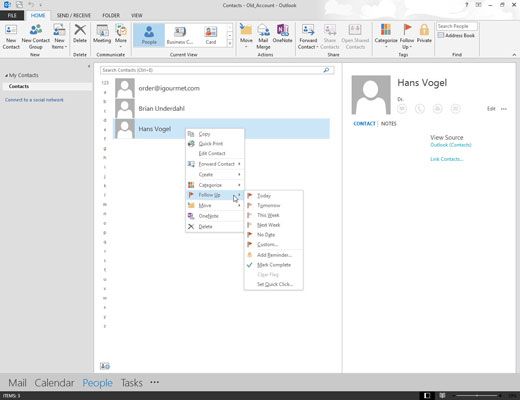
Velg Oppfølging.
Oppfølgingsmenyen vises.
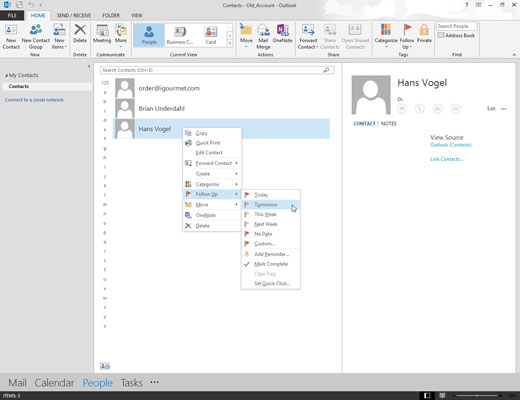
Velg datoen du planlegger å følge opp med kontakten du valgte.
Valgene dine inkluderer i dag, i morgen, denne uken og neste uke. Dessverre er When Heck Freezes Over ikke inkludert.
Hvis du flagger en kontakt for en bestemt dag, vises kontaktens navn i Outlook-kalenderen den dagen du valgte.
Velg datoen du planlegger å følge opp med kontakten du valgte.
Valgene dine inkluderer i dag, i morgen, denne uken og neste uke. Dessverre er When Heck Freezes Over ikke inkludert.
Hvis du flagger en kontakt for en bestemt dag, vises kontaktens navn i Outlook-kalenderen den dagen du valgte.
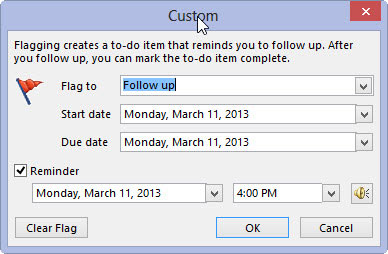
(Valgfritt) Velg Legg til påminnelse.
Det gjør at et påminnelsesvindu åpnes og spiller av en lyd på det tidspunktet du velger, i tilfelle du har store grunner til å unngå å snakke med den personen. En påminnelse er Outlooks måte å fortelle deg om å få det overstått.
Finn et handlingselement
Hvis Outlook finner noe i en e-post som ser ut som et handlingselement, en Handlingselementer fane 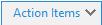 vises automatisk i leseruten.
vises automatisk i leseruten.
Velg Handlingselementer rullegardinpilen for å lese handlingselementet, og velg deretter FØLG OPP hvis du ønsker å angi et oppfølgingsflagg for å minne deg på å gjøre det handlingselementet.
Merk: Hvis du velger OPPFØLGING, vises handlingselementet i Gjøremålslinje ruten.
Når oppgaven er ferdig, merker du den som fullført.
-
Fra Handlingselementer rullegardinmenyen velger du Merk som fullført, eller
-
I Gjøremålslinjen høyreklikk på den flaggede meldingen og velg Merk som fullført .
Lag fargekategorier
Velg Hjem > Kategoriser > Alle kategorier.
For å Gi nytt navn til en kategorifarge, i Fargekategorien boksen, velg en fargekategori, og velg deretter Gi nytt navn. Skriv inn et passende navn for den valgte kategorien, og trykk deretter Enter.
For å endre kategori Farge, velg fargen du ønsker fra Farge-rullegardinmenyen  .
.
For å opprette en Ny fargekategori, velg Ny , skriv inn et navn, velg en farge og velg OK.
Når du er ferdig med Fargekategorier, velg OK.
Tilordne en e-post en fargekategori
Høyreklikk på en e-postmelding.
Velg Kategoriser, og velg deretter en passende fargekategori for meldingen.

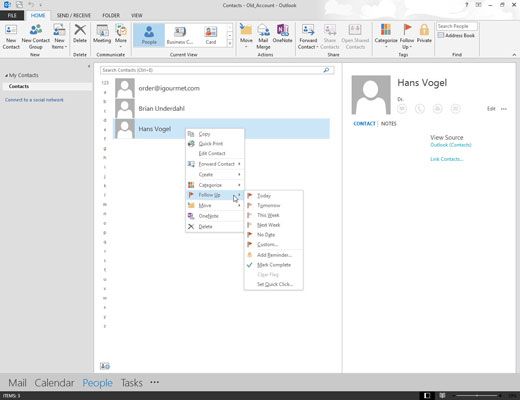
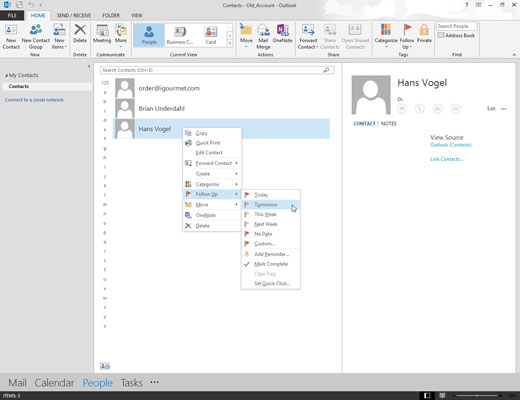
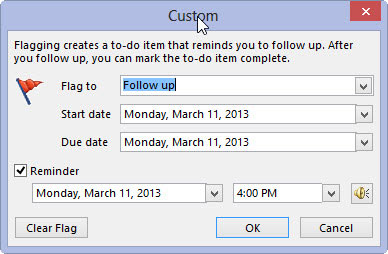
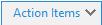 vises automatisk i leseruten.
vises automatisk i leseruten. .
. 





